CAD中心线一般为点划线,画法很简单,今天我们就来使用浩辰CAD软件给大家详细的讲解一下CAD画中心线的相关操作技巧。
CAD画中心线的操作步骤:
1.首先打开浩辰CAD,点击计入图层特性管理器。
2.在图层特性管理器中点击线型进行设置。

3.我们点击【新建】,选择合适的中心线然后确定。
4.在图层中点击颜色进行设置,选择红色后确定。
5. 此时用直线工具画出中心线,但是有时你会奇怪的发现画出来的线并不是点划线,其实这是因为 线型比例因子过小。
6. 输入“lts”然后按回车键确定,这里小编输入线型比例因子为30,按回车确定(如果不合适可以重新设置)。
CAD是应用最广泛的计算机辅助设计软件之一,学会CAD中心线的绘制是必不可少的,以上就是我们使用浩辰CAD软件来教大家绘制CAD中心线的教程了。
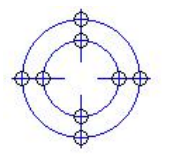
2020-06-28
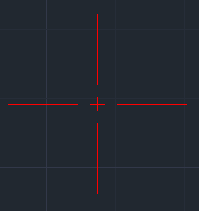
2020-06-28
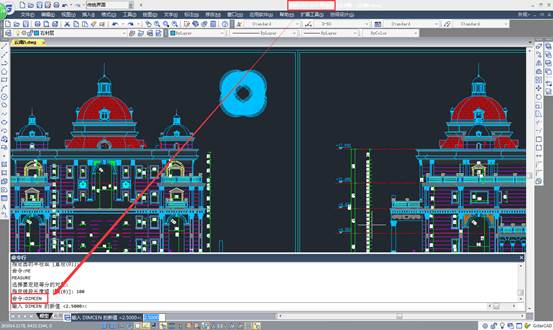
2019-10-08
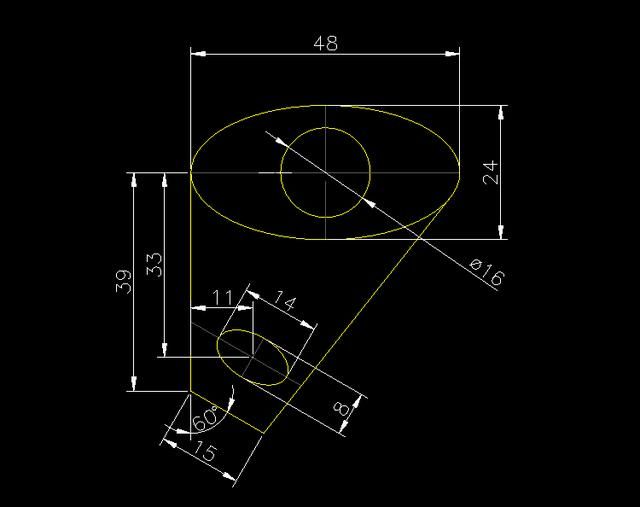
2019-09-10
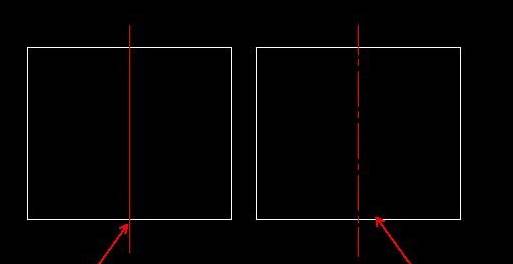
2019-09-06
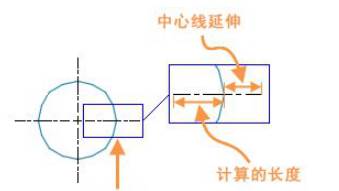
2019-08-08
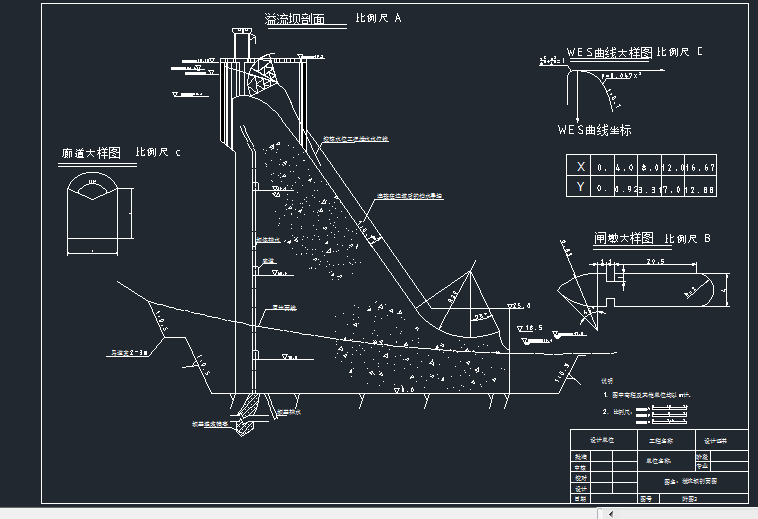
2019-07-11
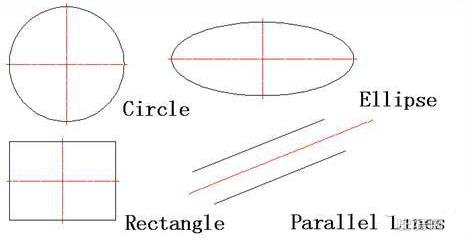
2019-07-10

2023-07-17

2023-07-07

2022-01-24

2022-01-07
